Calendly-gebruikers kunnen gegevens automatisch invoegen in een Workflow-bericht door gebruik te maken van variabelen. Deze informatie wordt dynamisch ingevuld op basis van het evenement, de host en de genodigde.
Dit artikel legt uit hoe je dynamische variabelen en evenementtype-links kunt opnemen in een Workflow.
Waar je variabelen kunt vinden in de Workflow-builder
Selecteer een Workflow uit je aangemaakte lijst of onze sjablonen.
Selecteer Edit onder de Do this actie.
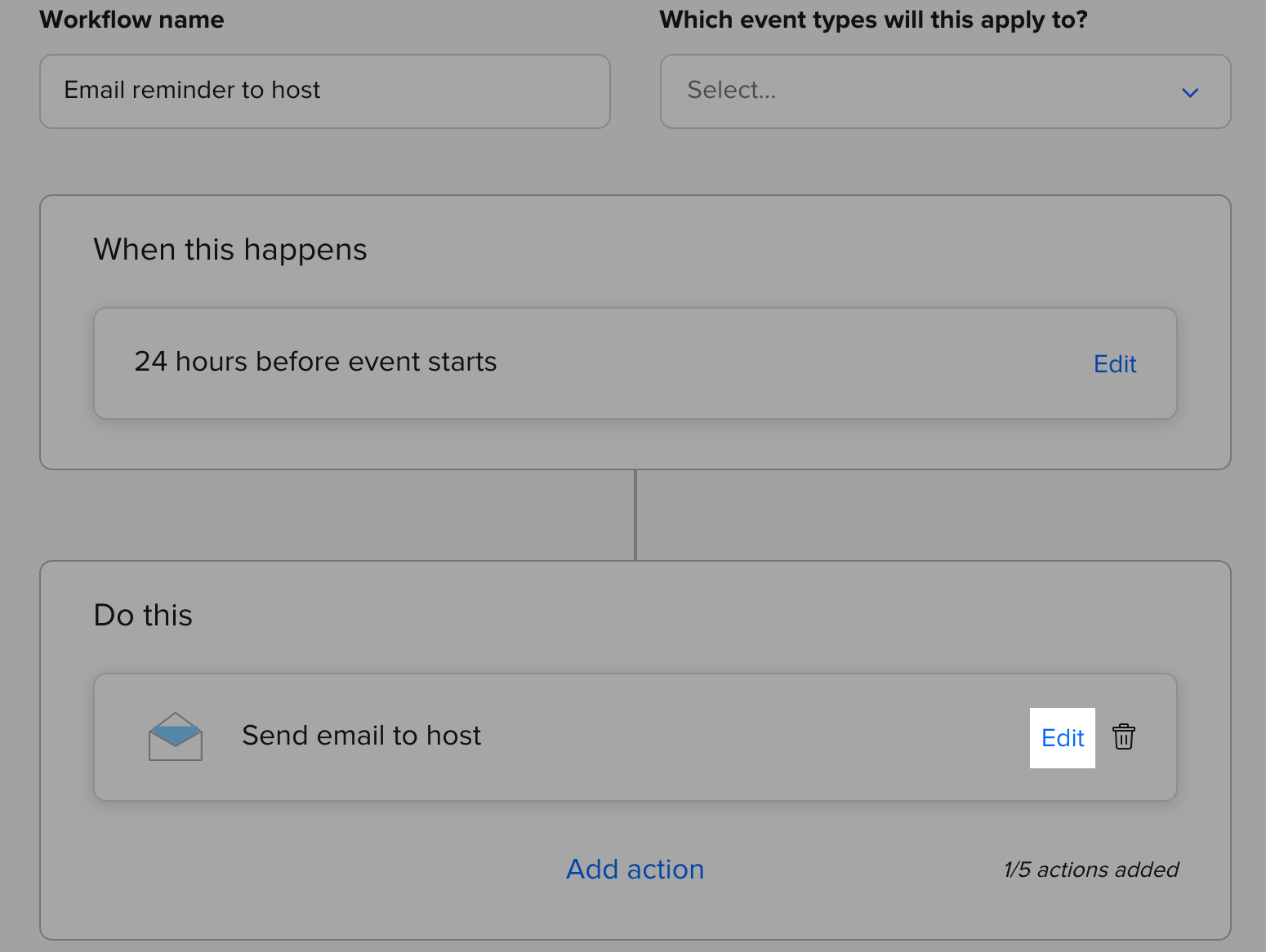
Je hebt de mogelijkheid om de inhoud van je Workflow-bericht te bewerken. Om een variabele toe te voegen, selecteer je het +variables-pictogram en kies je een optie uit de lijst.
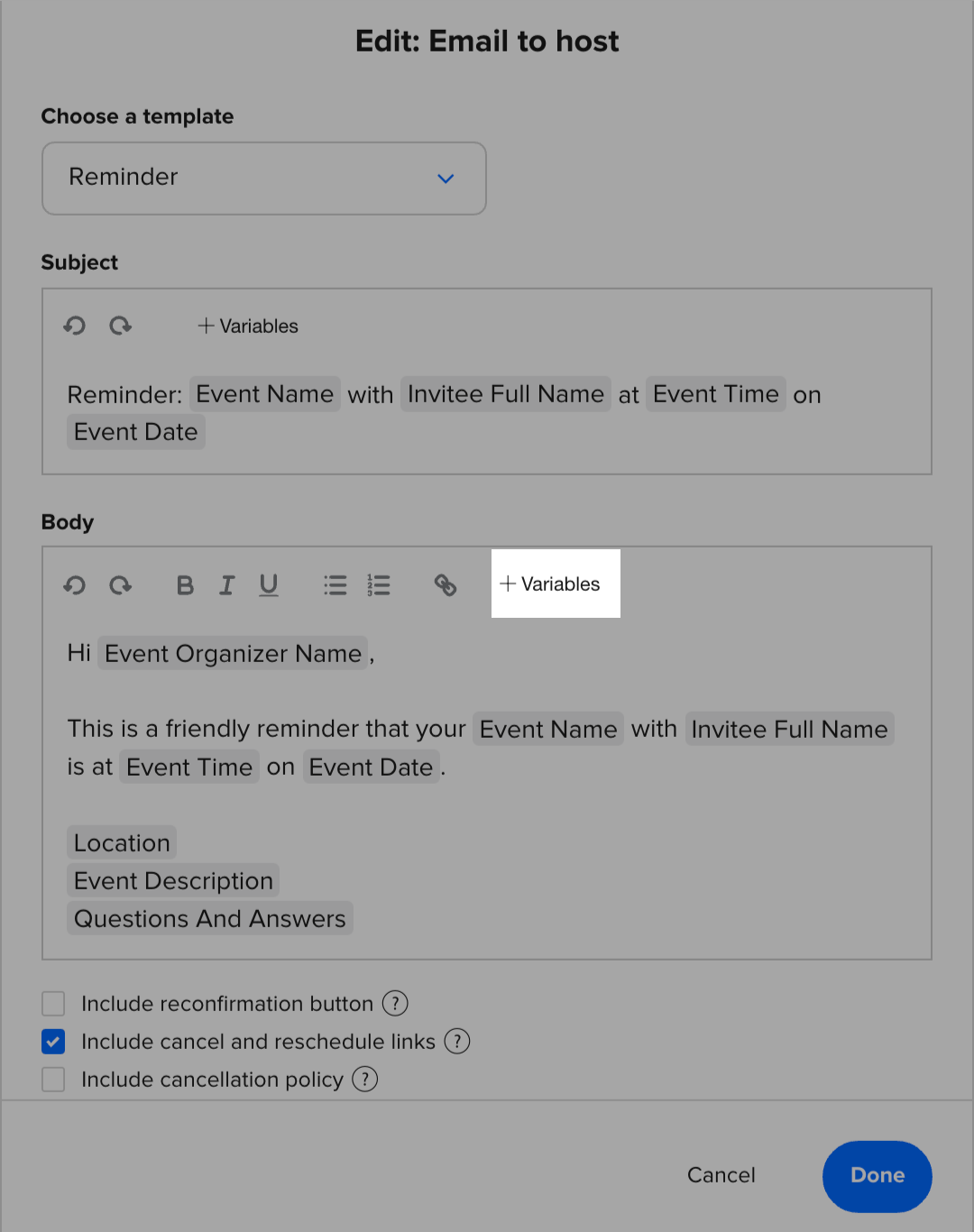
Als je klaar bent met het bewerken van de inhoud van je Workflow-bericht, selecteer je Done.
Lijst van variabelen in Calendly
Je kunt de volgende variabelen opnemen in je Workflow-bericht. Variabelen worden automatisch ingevuld op basis van het evenement, de organisator en de genodigde.
- Event Name
- Event Organizer Name
- Event Date
- Event Time
- Invitees count
- Answer(s) 1-10 (corresponding to invitee questions)
- Invitee First Name
- Invitee Last Name
- Invitee Full Name
- Invitee Email
- Invitee Phone Number
- Invitee UUID
- UTM Source
- UTM Medium
- UTM Campaign
- Questions and Answers
- Location
- Event Description
Links naar evenementtypes invoegen
Naast het invoegen van informatie via variabelen, kun je ook een link naar een evenementtype opnemen in een Workflow-bericht. Dit is handig voor berichten die verwijzen naar een specifiek evenement, zoals het opnieuw plannen van een vervolgvergadering voor een gemist evenement.
Selecteer een Workflow uit je gemaakte lijst of de sjablonen.
Selecteer Edit onder de actie Do this.
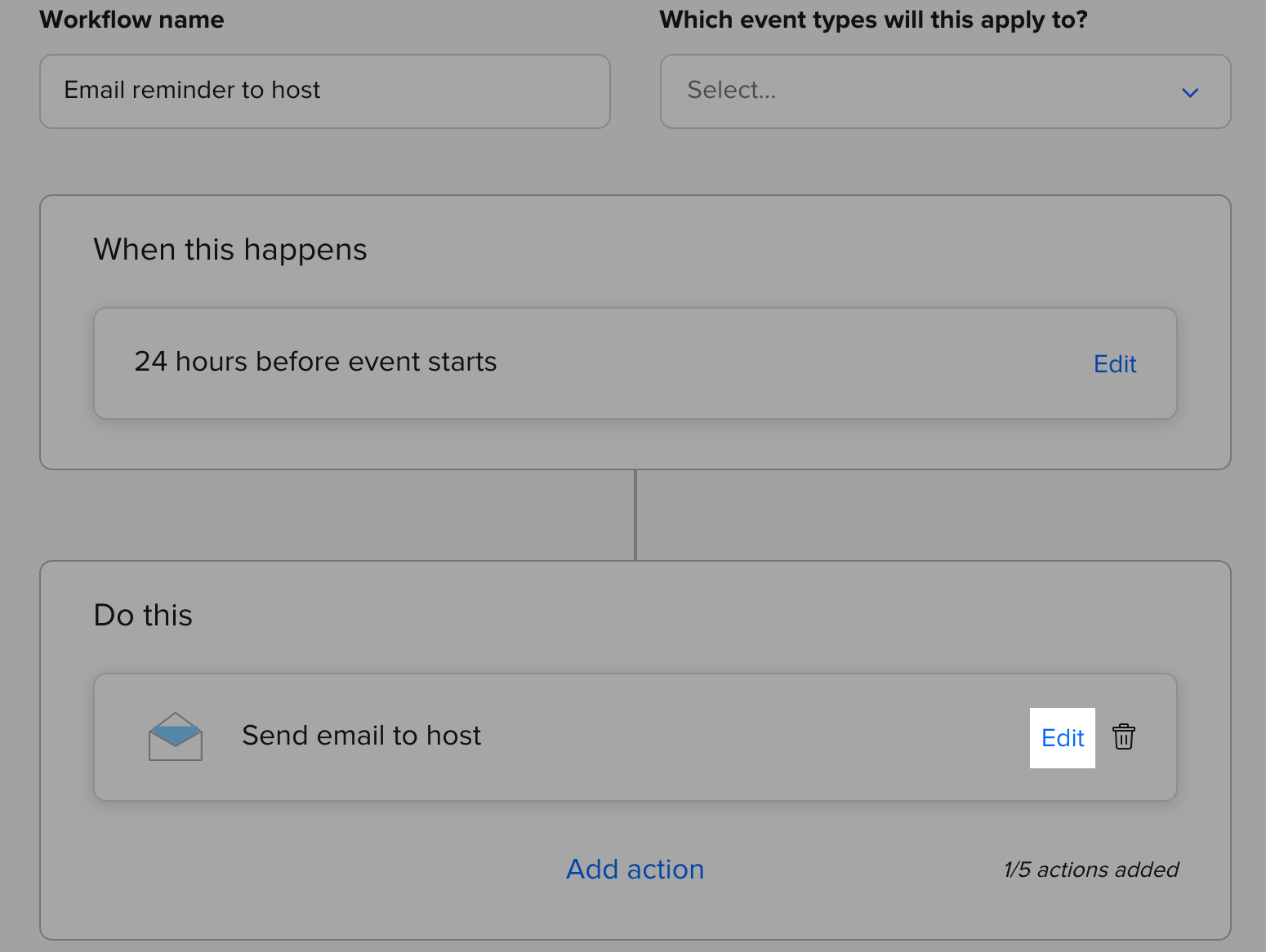
Nu heb je de mogelijkheid om de inhoud van je Workflow-bericht te bewerken. Markeer de tekst die je als hyperlink wilt gebruiken en selecteer de Link knop.
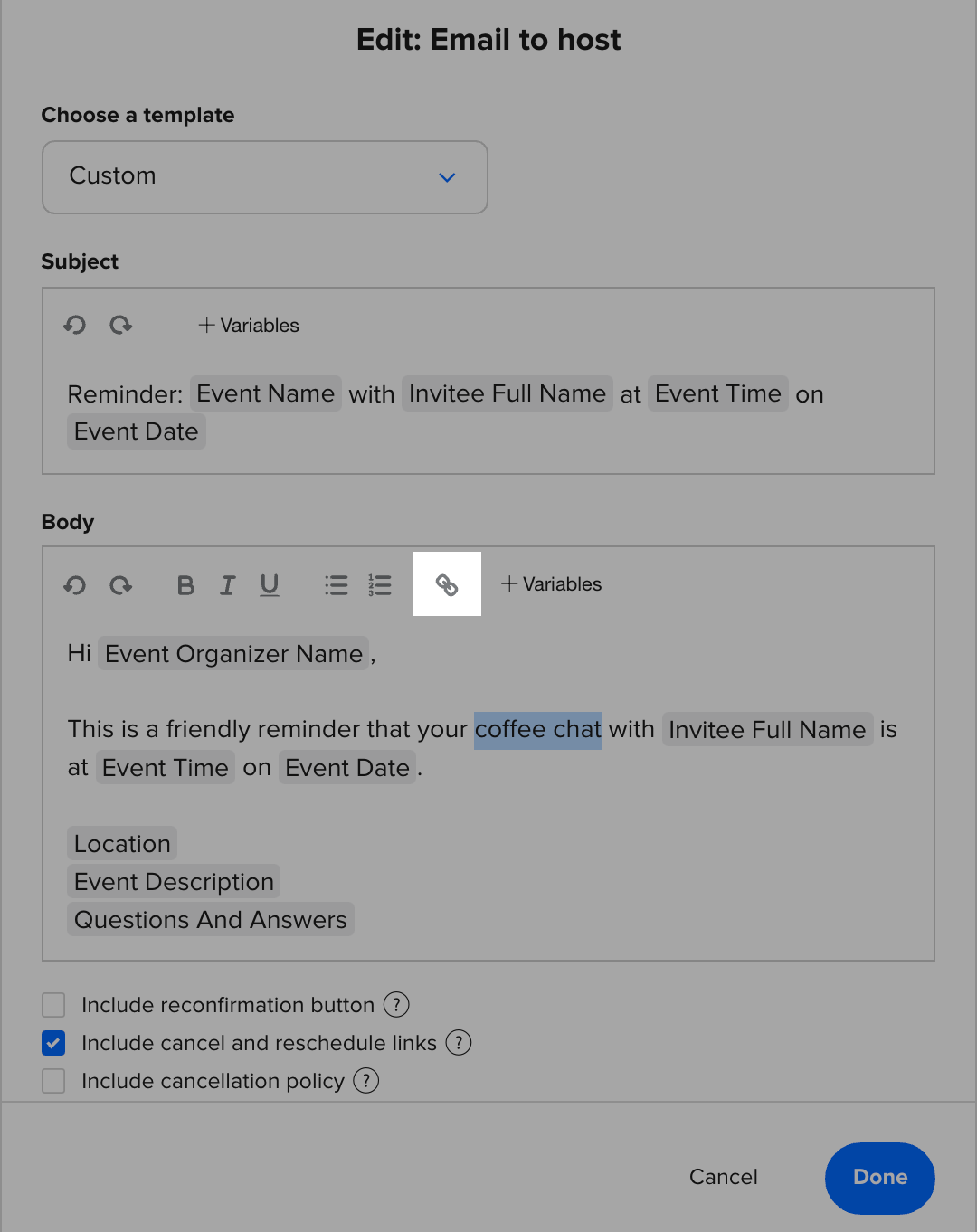
Uit het vervolgkeuzemenu Destination selecteer je het evenementstype of de link waarnaar je je genodigde wilt leiden. De standaardoptie is een aangepaste link, maar je kunt ook een van je Calendly-evenementstypes selecteren.
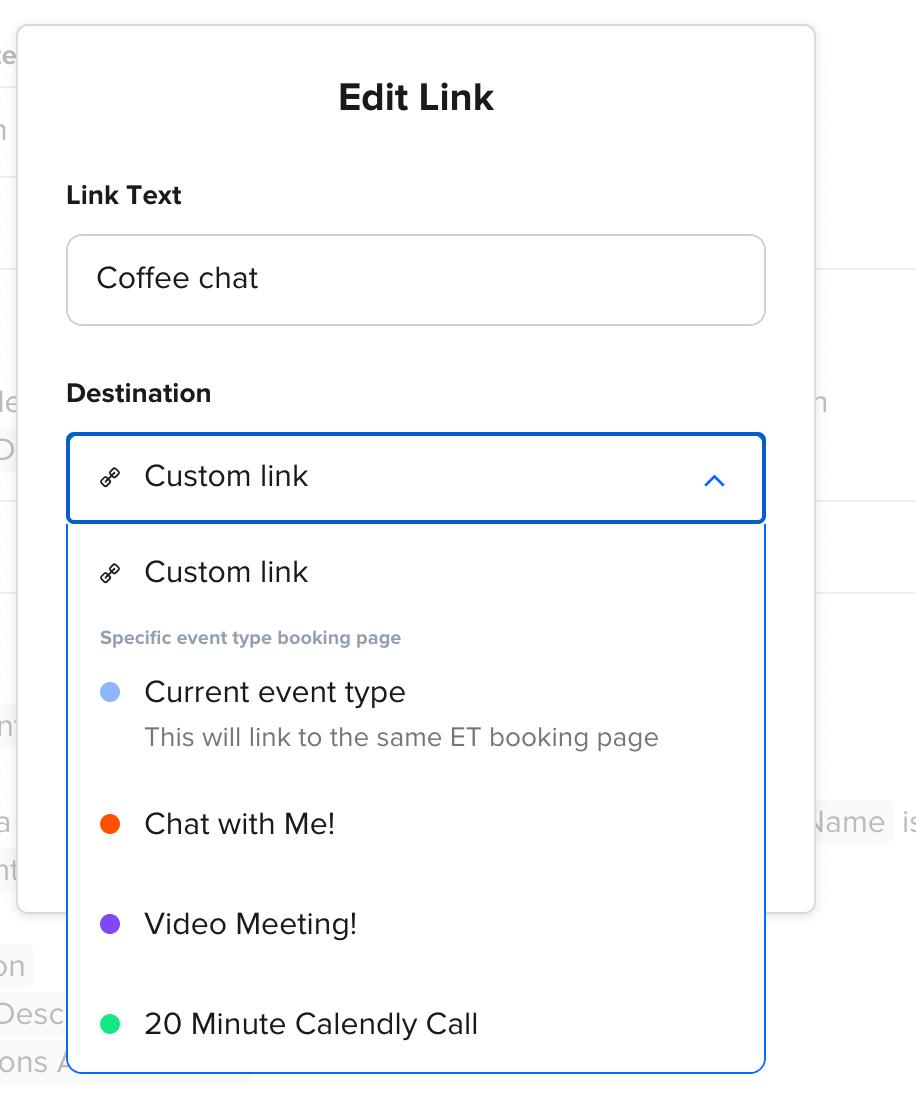
Let op: De optie Current event type zal linken naar het evenementstype waarmee de Workflow is geassocieerd. Als een Workflow is gekoppeld aan meerdere evenementstypen, zal de link verbonden zijn met het type dat de Workflow activeert.
Lees verder
Pipedrive - Automatiseringen
In deze handleidingen bespreken we automatiseringen in Pipedrive en bijbehorende, ondersteunende features.
Replicable is expert in het opschalen van sales funnels: meer leads, betere sales-resultaten.








